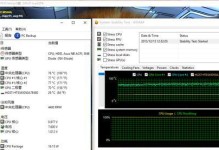无线鼠标在我们的日常使用中起到了非常重要的作用,但是有时候我们可能会遇到鼠标左键失灵的问题,这给我们的工作和娱乐带来了一定的困扰。如何修复无线鼠标左键失灵问题呢?本文将为大家介绍一些有效的方法和关键技巧。

清理鼠标左键和按键下方
将无线鼠标的电源关闭,然后用棉签蘸取少量的酒精擦拭鼠标左键和按键下方的灰尘和污垢,确保按键能够自由弹起。
更换电池或充电
如果你使用的是电池供电的无线鼠标,可以尝试更换新电池,因为低电量可能导致鼠标左键失灵。如果使用的是可充电鼠标,将其连接到充电器并确保充满电。

重新配对无线鼠标
有时候无线鼠标与接收器之间的配对可能出现问题,导致左键失灵。在这种情况下,可以尝试重新配对无线鼠标和接收器,按照说明书上的指示进行操作。
更新或重新安装鼠标驱动程序
无线鼠标驱动程序的问题也可能导致左键失灵。你可以尝试更新鼠标驱动程序或者将其重新安装,以解决这个问题。
检查操作系统设置
在某些情况下,操作系统的设置可能导致鼠标左键失灵。你可以检查鼠标设置,确保左键功能被正确启用。

尝试用其他设备测试
如果以上方法都没有解决问题,可以尝试将无线鼠标连接到其他设备上,检查左键是否依然失灵。如果在其他设备上也有同样的问题,很可能是鼠标本身存在故障。
联系厂商或寻求专业帮助
如果你的无线鼠标还在保修期内,可以联系厂商进行维修或更换。如果超出保修期,你可以寻求专业的技术支持帮助。
检查鼠标的物理损坏
有时候,无线鼠标左键失灵是由于鼠标的物理损坏引起的。你可以仔细检查鼠标外壳是否有裂缝或其他损坏迹象。
调整鼠标按键的灵敏度
有时候,鼠标按键的灵敏度设置可能导致左键失灵。你可以尝试调整鼠标按键的灵敏度,看看是否能够解决问题。
重新启动计算机
有时候,计算机系统出现故障也会导致无线鼠标左键失灵。你可以尝试重新启动计算机,看看是否能够解决问题。
更新操作系统
有时候,操作系统更新可以修复一些鼠标相关的问题。你可以尝试更新操作系统到最新版本,看看是否能够解决鼠标左键失灵问题。
检查无线鼠标接收器
无线鼠标接收器的故障也可能导致左键失灵。你可以检查接收器是否插紧在计算机的USB接口上,并确保没有物理损坏。
尝试使用鼠标修复工具
有些厂商提供了专门的鼠标修复工具,可以自动检测和修复一些常见的鼠标问题。你可以尝试下载并使用这些工具来解决无线鼠标左键失灵的问题。
尝试更换鼠标
如果以上方法都没有解决问题,最后一种选择就是尝试更换新的无线鼠标,确保选择一款可靠性高的产品。
无线鼠标左键失灵是一个常见的问题,但我们可以通过清理按键、更换电池、重新配对、更新驱动程序等多种方法来修复。如果问题依然存在,可以联系厂商或寻求专业帮助。如果所有方法都无效,考虑更换新的鼠标可能是最好的解决方案。